Comment récupérer des fichiers perdus après la mise à jour de macOS Ventura
Publié: 2022-12-19Il existe de nombreux périphériques de stockage à utiliser aujourd'hui, plus qu'auparavant. Cela est dû à l'invention croissante et aux progrès technologiques.
Même pour les nombreux appareils existants, il y a une augmentation de la recherche et du développement pour améliorer leur opérabilité et améliorer les expériences des utilisateurs.
C'est la raison derrière les mises à jour constantes des systèmes d'exploitation.
Cependant, lorsque vous effectuez des mises à niveau d'appareils, vous devez veiller à conserver vos données dans le processus. En effet, la mise à jour de votre système peut parfois se dérouler différemment que prévu.
Certains des effets secondaires possibles des mises à niveau du système incluent la perte de données. Cela peut être un énorme casse-tête si vous n'avez pas de fichiers de sauvegarde pour vos données.
Nous avons préparé cet article pour offrir un guide gratuit sur la récupération des fichiers perdus après la mise à jour de macOS Ventura.
Cet article trouvera une solution de récupération de données Mac qui fonctionne. Continuez à lire pour le découvrir.
La mise à jour Mac supprime-t-elle les fichiers ?
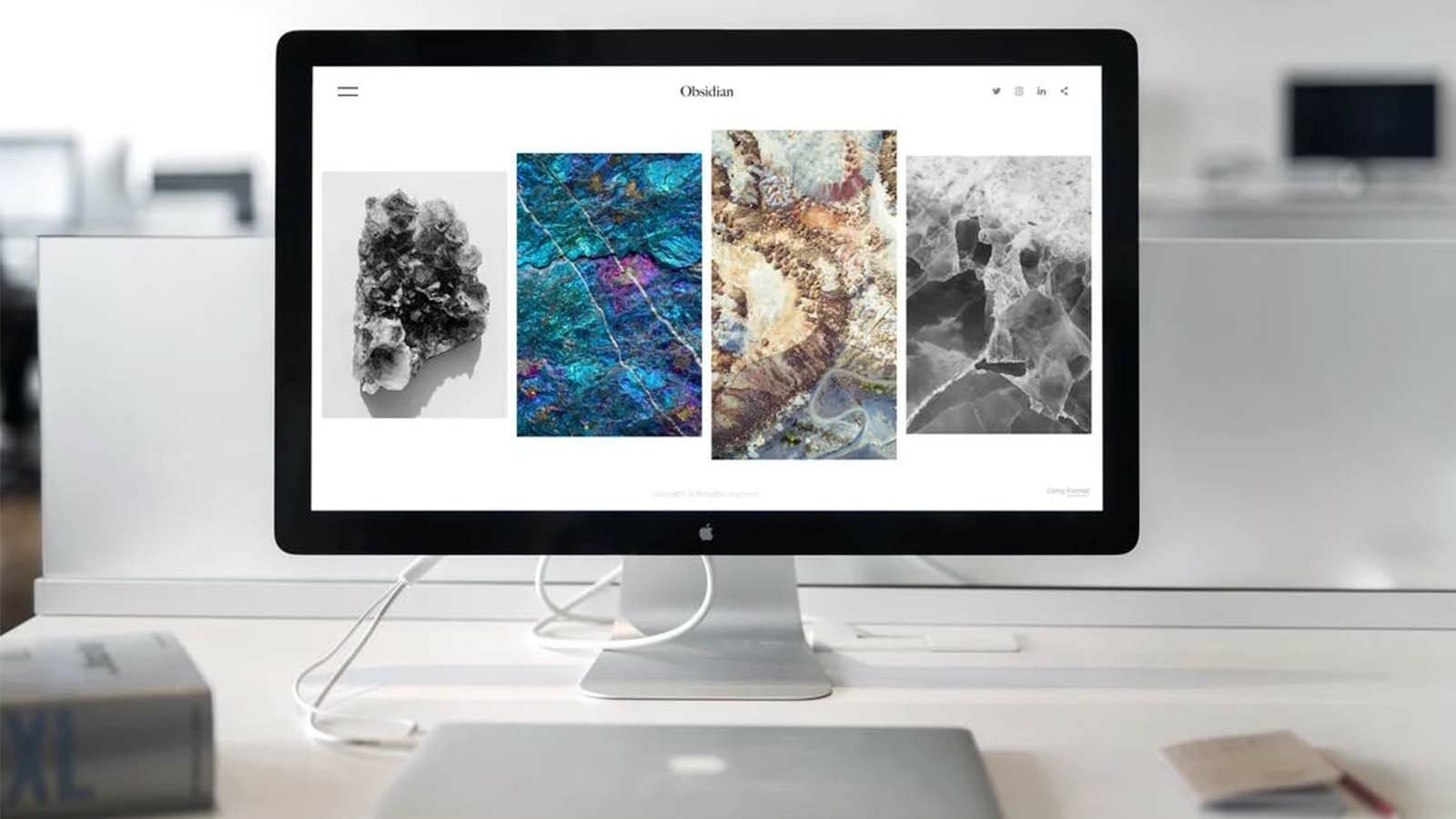
C'est une bonne question pour les débutants.
Il serait préférable que vous approfondissiez ce point pour comprendre si les mises à jour Mac suppriment ou entraînent la perte de fichiers.
La réponse est que les mises à jour Mac ne suppriment pas les fichiers. Cependant, des scénarios spécifiques peuvent entraîner une perte de données lors de la mise à jour de votre Mac.
C'est pourquoi vous devez sauvegarder les fichiers avant de commencer ce processus.
Certains de ces scénarios incluent :
- Un fichier de mise à jour corrompu
- Interruptions survenant lors des mises à jour
- Mises à jour téléchargées à partir de sites tiers non fiables
- Si le disque dur est corrompu au cours du processus et doit être formaté
Comment récupérer des fichiers perdus après la mise à jour de macOS Ventura

Il existe de nombreuses solutions à ce scénario. Avec les différentes solutions disponibles, vous pouvez récupérer tous vos fichiers perdus dans leur état d'origine.
Cependant, utilisez la méthode appropriée pour éviter de corrompre davantage vos fichiers.
Voir les solutions recommandées ci-dessous.
Solution 1 : Récupérer des fichiers avec la corbeille
Chaque fois que vous soupçonnez que vos fichiers ont été supprimés par erreur du disque dur, la meilleure récupération de données pour Mac est la corbeille.
Après avoir mis à jour votre Mac vers macOS Ventura et perdu des fichiers, vous obtiendrez très probablement les fichiers dans la corbeille.
Cela doit cependant être fait le plus rapidement possible avant que les fichiers ne soient vidés de la corbeille.
Voir le processus ci-dessous ou appuyez ici pour plus de détails sur l'utilisation de l'application.
Étape 1 : Recherchez l'application Corbeille sur votre Mac ou appuyez sur l'icône « Corbeille » à l'écran. Une fois l'application ouverte, vous devriez pouvoir voir les différents fichiers récemment supprimés.
Étape 2 : parcourez le dossier pour identifier les fichiers et dossiers que vous avez perdus lors du processus de mise à jour et que vous devez récupérer.
Étape 3 : Sélectionnez les fichiers que vous souhaitez récupérer et cliquez sur "Remettre" pour les restaurer.
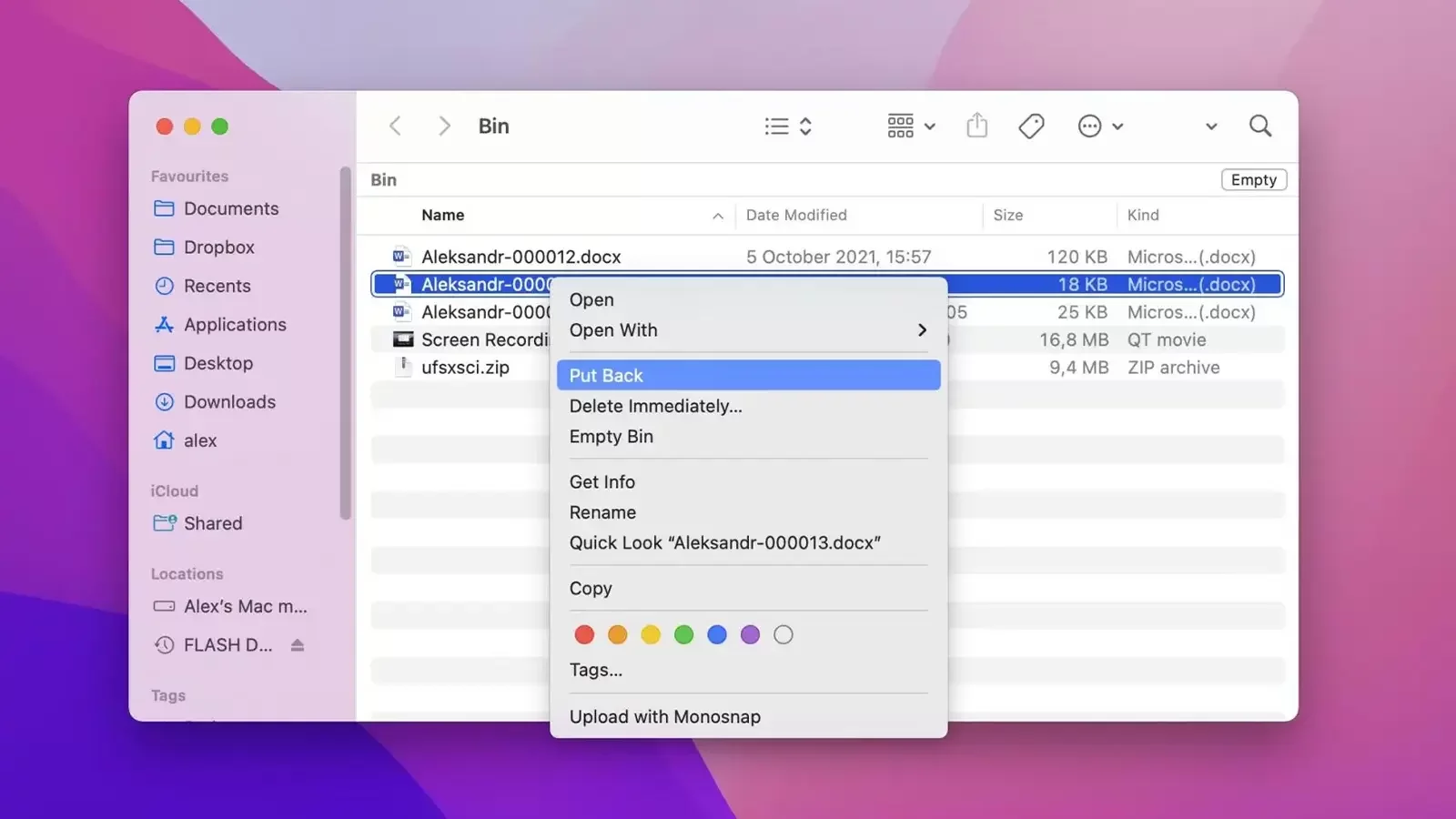
Comme nous l'avons mentionné, l'application Corbeille est essentielle car elle stocke les fichiers récemment supprimés et facilite leur récupération en un seul clic.
Cependant, les fichiers ne peuvent y rester que pendant une courte période.
Si vous avez mis trop de temps avant de récupérer vos fichiers dans la corbeille, vous ne pourrez probablement pas les récupérer. Dans ce cas, vous aurez besoin d'un outil de récupération.
Solution 2 : Récupérer les fichiers perdus avec Recovery Tool
La sauvegarde des données est un moyen de protéger vos fichiers et de les rendre récupérables même après les mises à jour du système.

La récupération de données reste la meilleure alternative si vous ne pouvez pas récupérer vos fichiers Mac de la corbeille car ils ont été définitivement supprimés.
Autant de nombreuses solutions de récupération de données tierces sont sur le marché aujourd'hui, nous vous recommandons d'utiliser Disk Drill, développé par Cleverfiles.
Disk Drill est un outil magique qui vous aide à récupérer des données quels que soient les facteurs à l'origine de la perte.
Certaines des fonctionnalités avec lesquelles vous serez étonné d'interagir sur ce logiciel incluent :
- Récupère plus de 1000 types de fichiers
- Prend en charge la récupération à partir de plusieurs périphériques de stockage, y compris les périphériques locaux et externes
- Aucun logiciel malveillant, virus ou publicité caché
- Interface utilisateur fluide et intuitive
Avec ce logiciel de récupération de données, vous avez la bonne solution pour les données perdues lors de la mise à jour de macOS Ventura.
Suivez les étapes ci-dessous pour récupérer vos fichiers.
Étape 1 : Téléchargez et installez cette application miracle
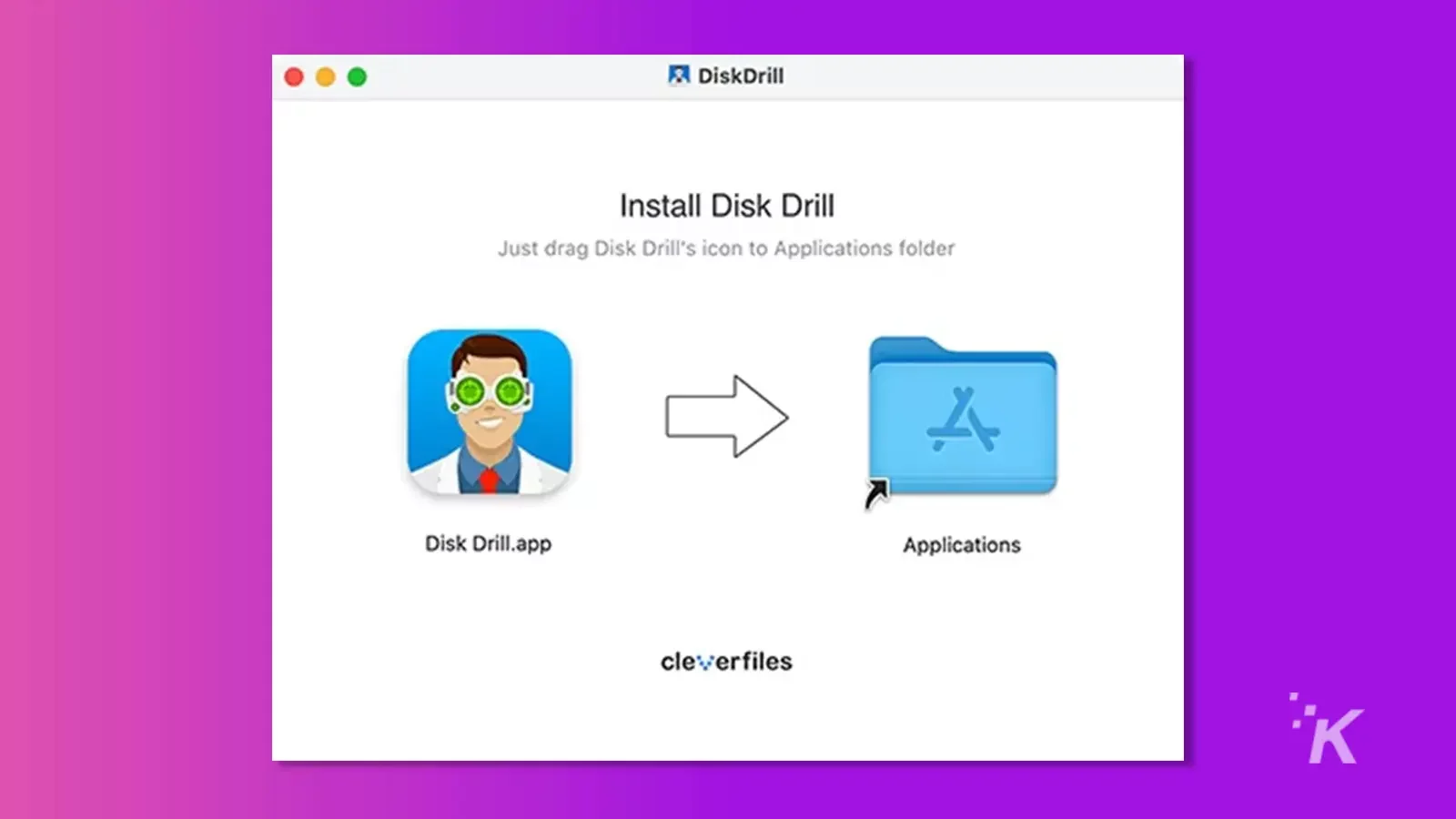
Étape 2 : Lancez l'application et vérifiez votre appareil dans l'interface d'accueil
Étape 3 : Démarrez le processus de numérisation pour récupérer vos fichiers perdus
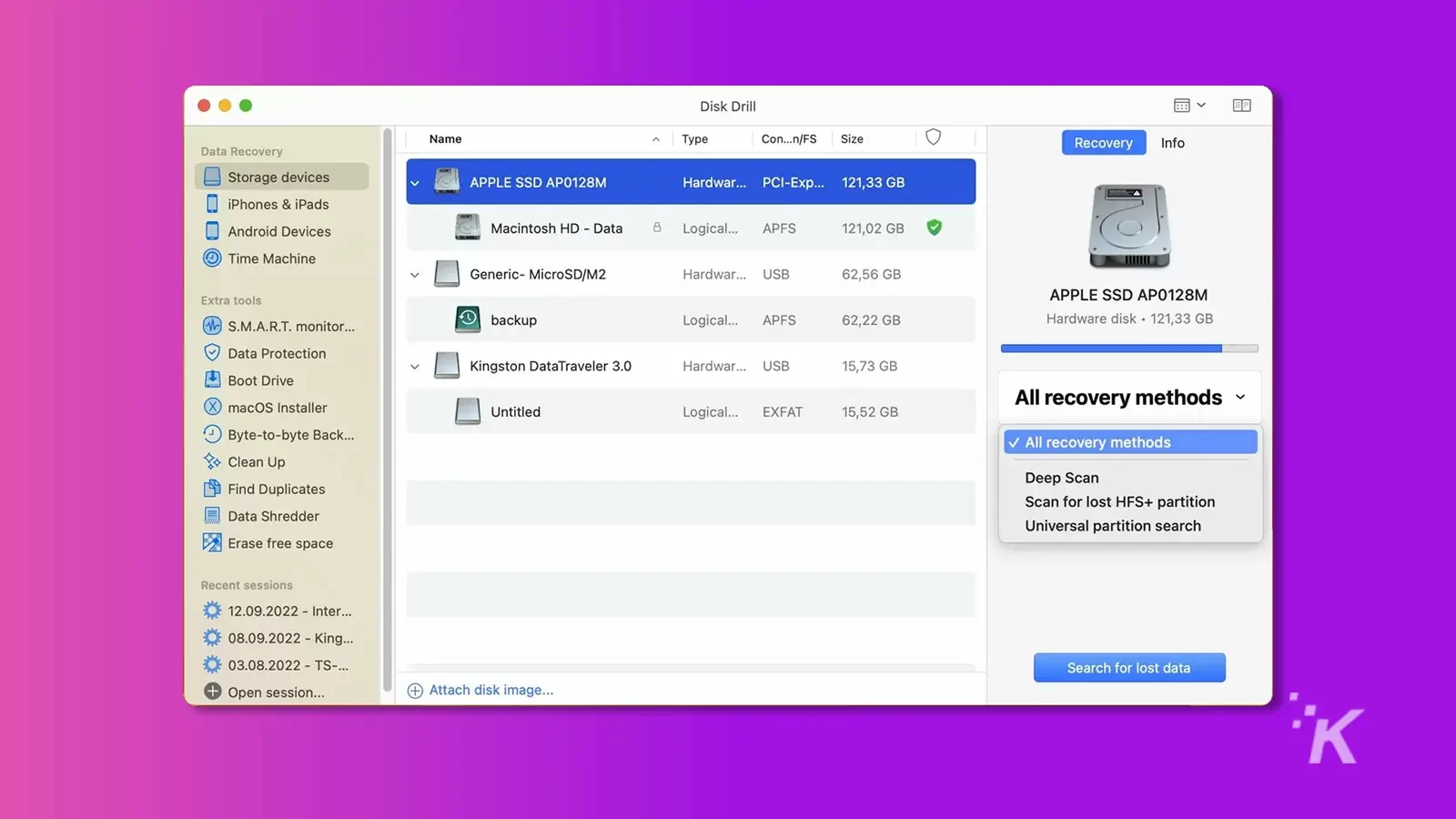
Étape 4 : Lorsque la numérisation se termine, vos fichiers doivent apparaître dans la section de prévisualisation. Vérifiez et sélectionnez les bons fichiers à restaurer
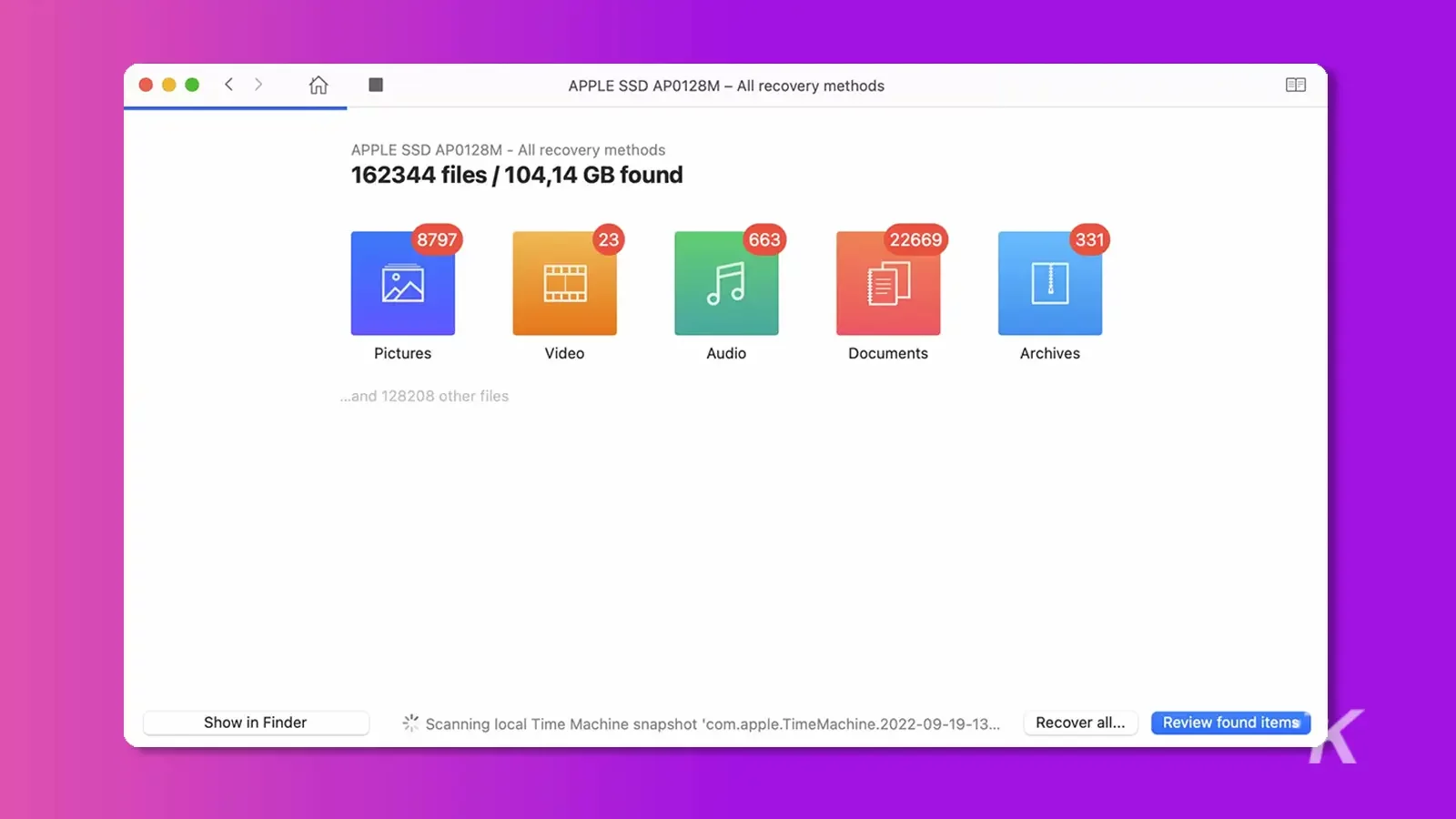
Étape 5 : Appuyez sur "Récupérer" et choisissez le dossier dans lequel vous devez stocker les fichiers après la récupération
Solution 3 : Récupérer depuis Time Machine
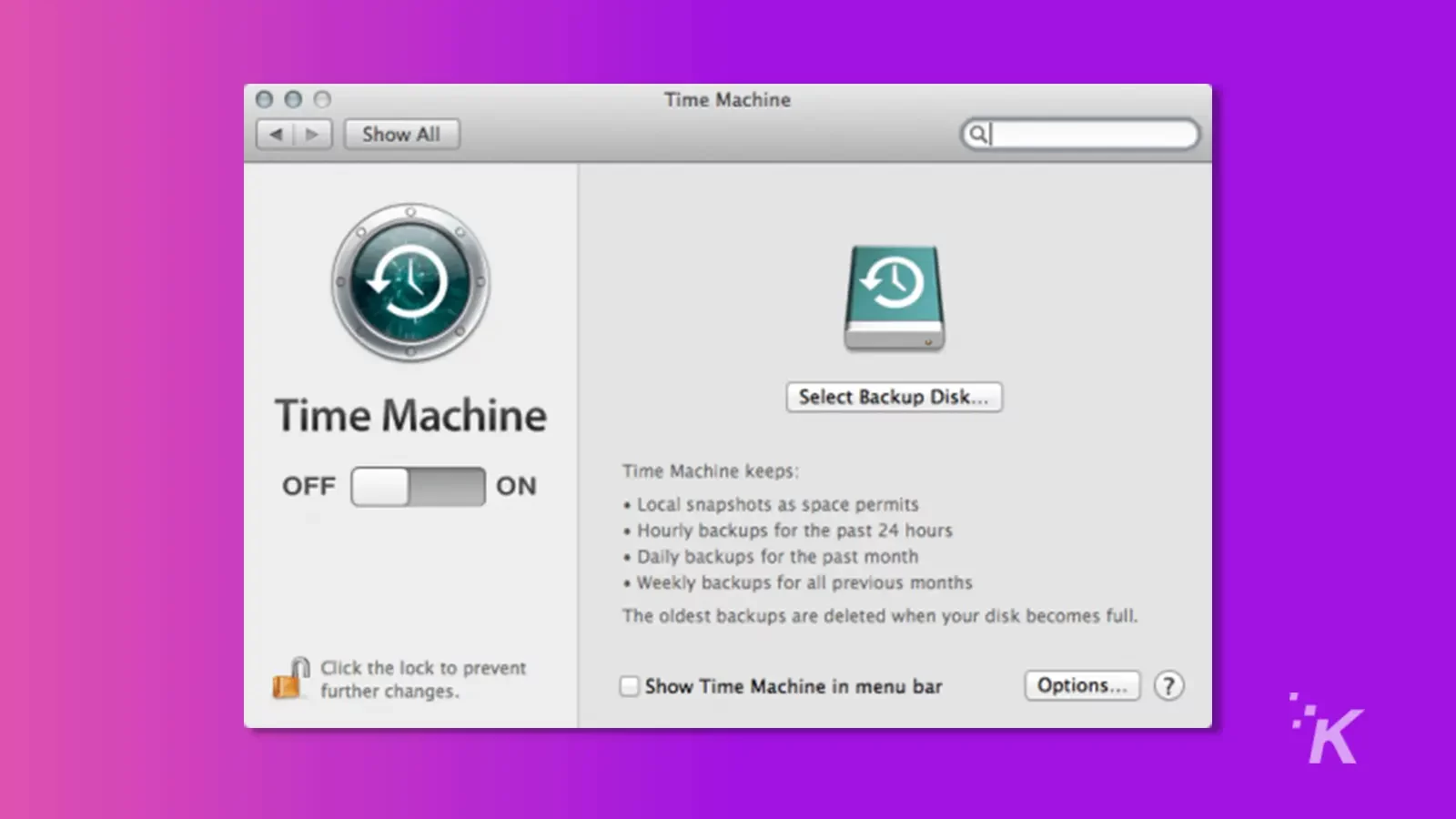
Time Machine est un outil qui stocke les fichiers pour faciliter leur restauration. Cet outil est pratique lorsque vous perdez des fichiers lors de la mise à jour vers macOS Ventura.
Le processus est simple.
- Étape 1 : Ouvrez la rampe de lancement et localisez Time Machine. Ouvrez-le.
- Étape 2 : Recherchez les fichiers perdus dans Time Machine. Une fois que vous les avez trouvés, sélectionnez et appuyez sur "Restaurer" pour les récupérer.
- Étape 3 : Suivez les invites à l'écran pour terminer le processus de récupération.
N'oubliez pas que vous ne pourrez utiliser cette méthode que si vous avez précédemment activé la sauvegarde Time Machine. Si vous venez de réaliser que vous n'avez pas de sauvegarde Time Machine, vous avez peut-être une sauvegarde iCloud.
Découvrez comment restaurer vos fichiers à partir de la sauvegarde iCloud ci-dessous.
Solution 4 : Récupérer les fichiers manquants avec iCloud Backup
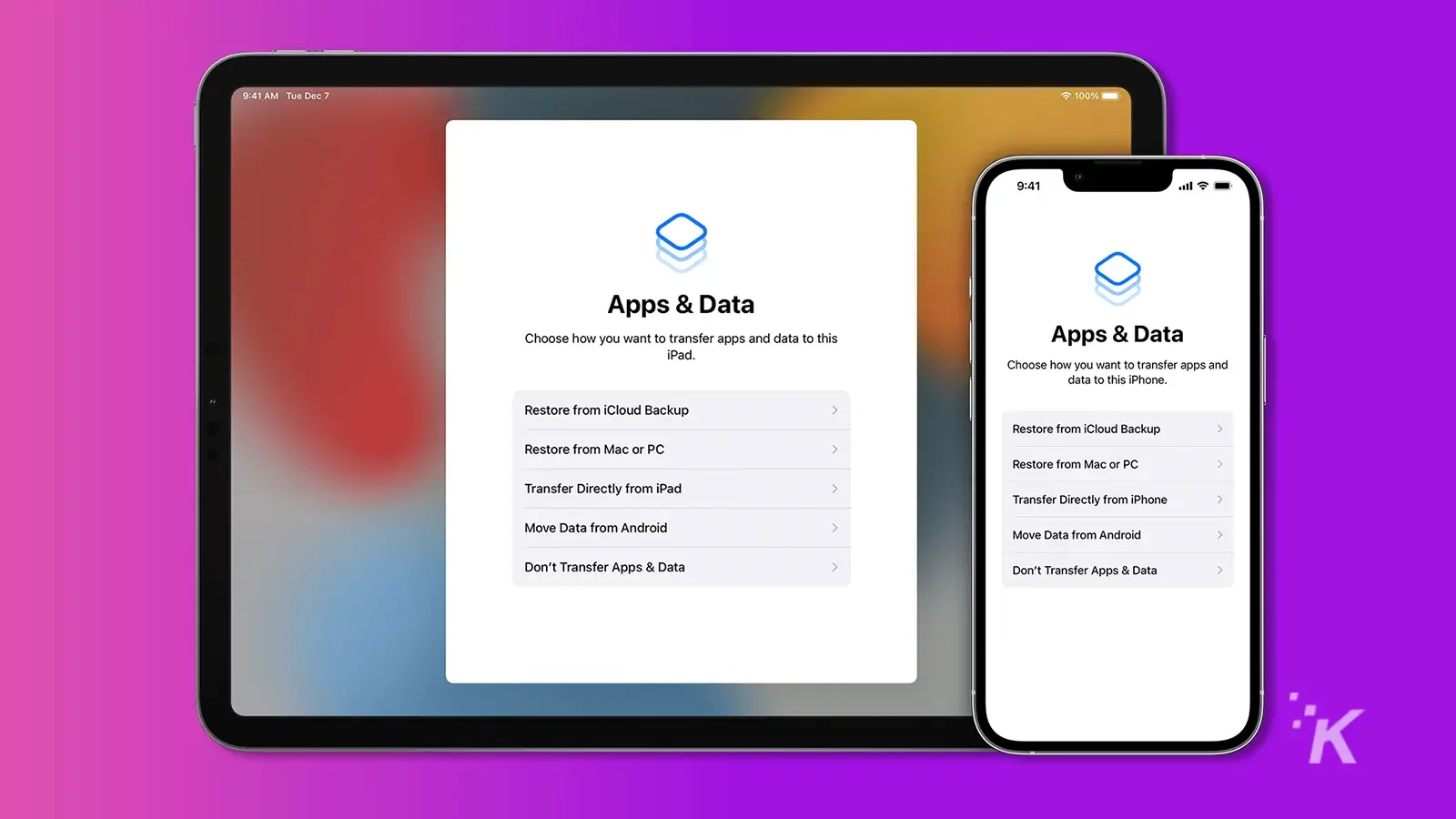
iCloud Backup est disponible sur tous les appareils Apple et doit être créé avant d'activer les sauvegardes régulières. Suivez les étapes ci-dessous.
- Étape 1 : Ouvrez iCloud et vérifiez si vos fichiers s'y trouvent.
- Étape 2 : Sélectionnez et téléchargez les fichiers sur votre appareil.
Avez-vous des idées à ce sujet? Portez la discussion sur notre Twitter ou Facebook.
Recommandations des éditeurs :
- Comment télécharger et installer macOS Ventura
- Comment récupérer vos photos supprimées ?
- Comment transférer facilement des photos d'un iPhone vers un Mac
- Apple rend iMessage et iCloud plus sûrs pour les données stockées
